2017年11月よりGoogleのキーボードアプリ「Gboard」がようやく日本語化されました。Android One端末にはデフォルトでインストールされており、これからはAndroidの中心的なキーボードアプリとなりそうです。
実はGbordは、Androidのみならず iPhone版もリリースされています。このキーボードは使い道が多様でLINEやTwitterなどのSNSに動画・マップ・連絡先を一発送信できるのでとても便利です。
今回はiOS版「Gboard」の設定とLINEなどでの活用例をご紹介します。
Gboard
開発: Google, Inc.
評価
無料
Gboardの初期設定方法
設定アプリを開き「一般」⇒「キーボード」⇒「キーボード」を開く▼
「新しいキーボードを追加…」から「Gbord」をタップ▼
追加された「Gbord」をタップし「フルアクセスを許可」をオン▼
何のアプリでも良いので文字入力画面からキーボードを開きます。
左下の地球儀アイコンを長タップし「Gbord」を選択▼
Gbordに切り替わったら再度同じアイコンを長タップ▼
設定をタップ▼
「言語」→「日本語」から好きな入力方法を選択▼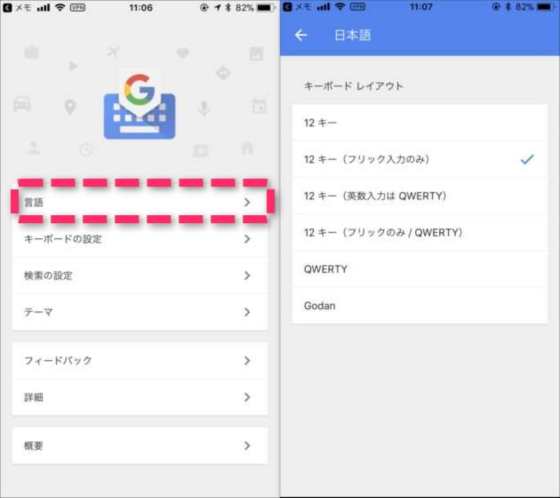
テーマの選択でキーボードの背景を変更する事も可能▼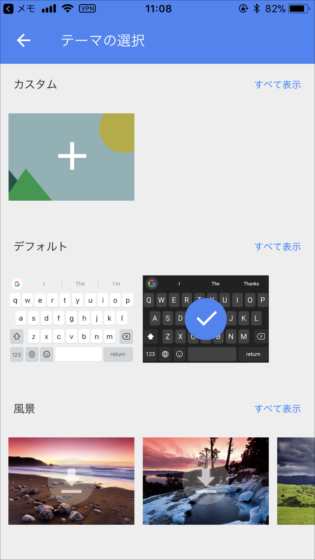
Gbordの使い方
Gbordはキーボード上からWEB検索, YouTube動画, GoogleMap参照など様々な検索や結果の送信が可能なキーボードアプリです。
LINEのメッセージを例に使い方を解説してみたいと思います。
Gアイコンをタップ▼
G検索、YouTube、マップから選択できます▼
YouTube動画を送る
Gbordを開いて「Youtube」をタップすると検索窓がでてきます。
検索ワードを入れて「検索」をタップ▼
※この時右下のアイコンをタップすると動画を再生して確認する事も可能です。
見つかった動画をタップするとメッセージ欄に表示されるので送るだけ▼
Web検索結果
「G検索」から検索するとGoogleキーワード検索ができます▼
検索結果をタップするとメッセージで送る事ができます。また検索結果の右下をタップするとブラウザが開きます。
Gbordに「連絡先へのアクセス」を許可すると電話帳も検索対象になります▼
マップ貼り付け
「マップ」から検索窓に住所やキーワードを入力して「検索」をタップ▼
検索結果の貼り付けたい結果をタップするとメッセージで送る事ができます。また結果のをタップするとマップで該当位置を開いて確認することができます。
Gbordに位置情報の利用を許可すると現在位置の送信も可能です▼
まとめ
今回ご紹介したGbordの貼り付け機能は、TwitterやSMSなどでも有効でした。
使い慣れたキーボードを変える事には抵抗があるとと思います。頻繁に使う必要の無い人は、必要がある時だけ切り替えて使えば良いでしょう。LINEでフレンドに色々伝えたい時に、他のアプリを開いてURLをコピーしてペーストする手間は面倒ですよね。何かしらのSNSを使っている人は、ぜひともインストールしておきたいキーボードです。
デフォルトキーボードに比べキーが少し小さい▼
Gbord
開発: Google, Inc.
評価
無料
タカシ
最新記事 by タカシ (全て見る)
- AppleマップがWEBブラウザで利用可能に。ChromeとEdgeでも表示可能(ベータ版) - 2024年7月26日

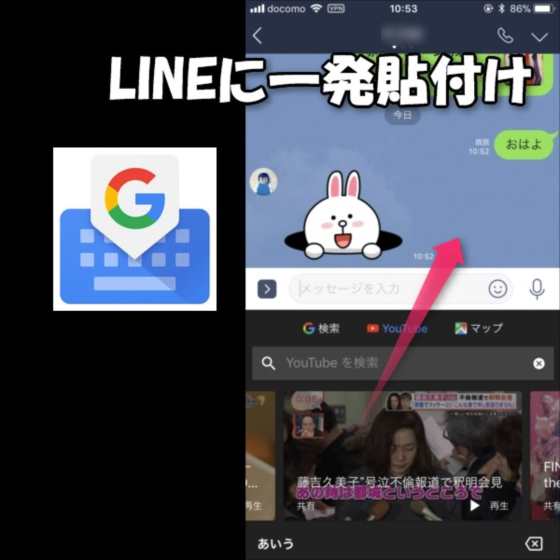
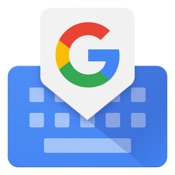
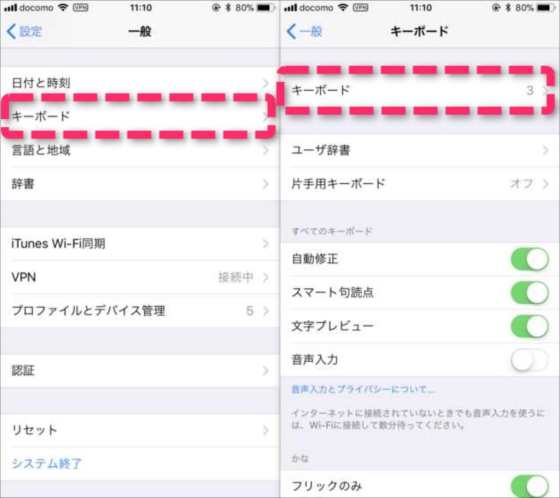
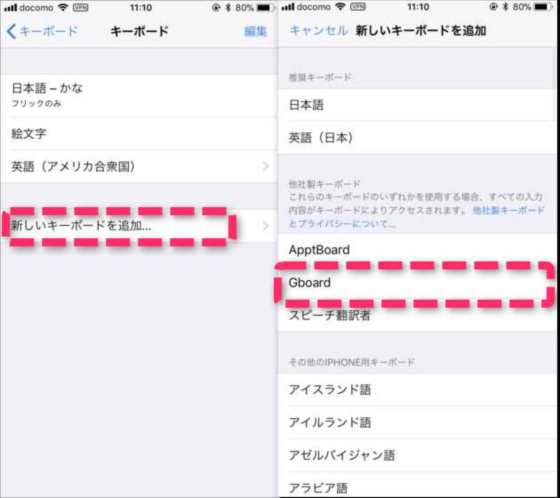
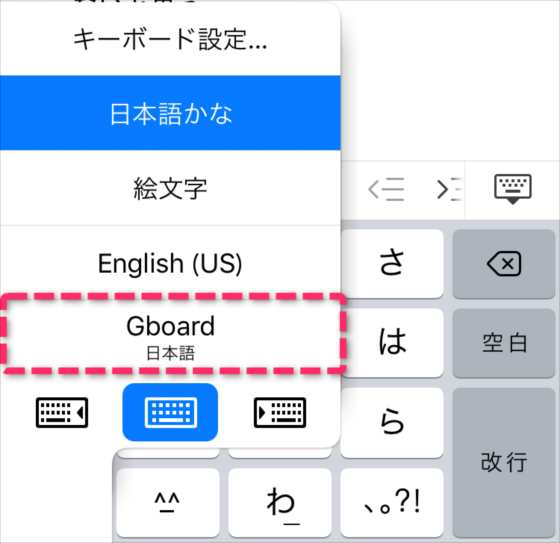
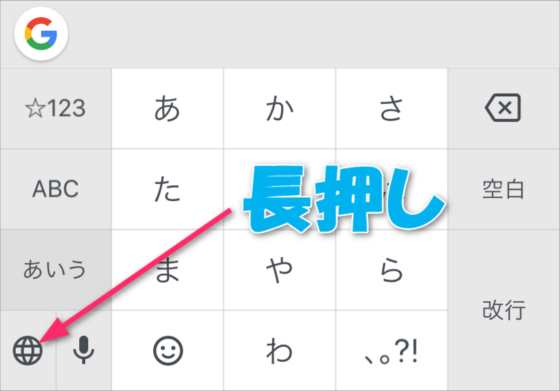
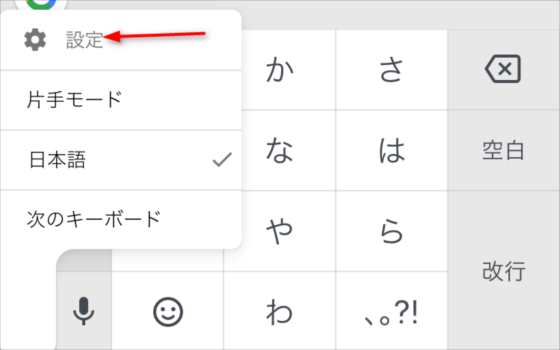
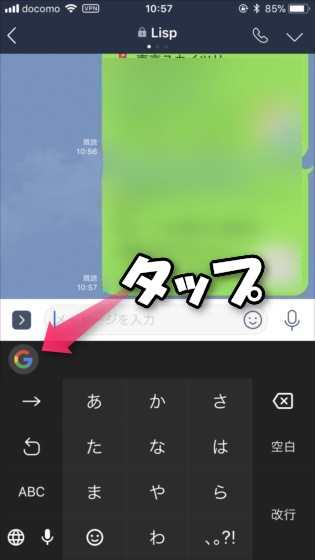
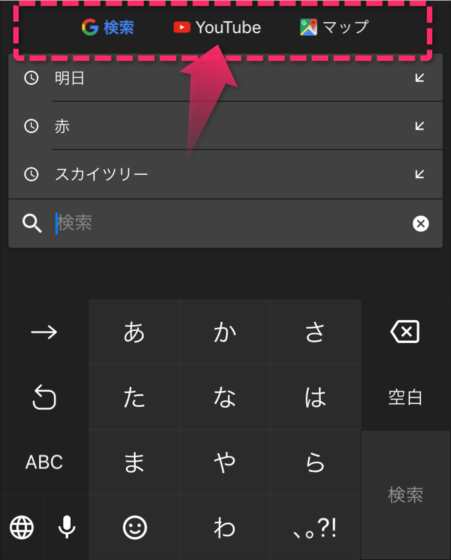
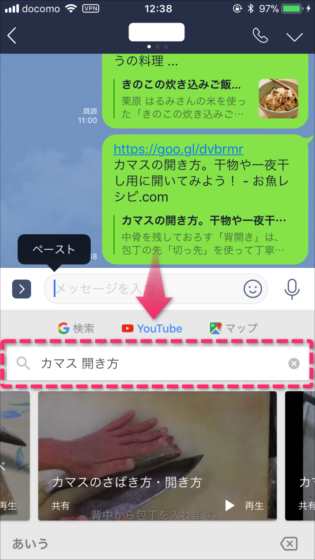
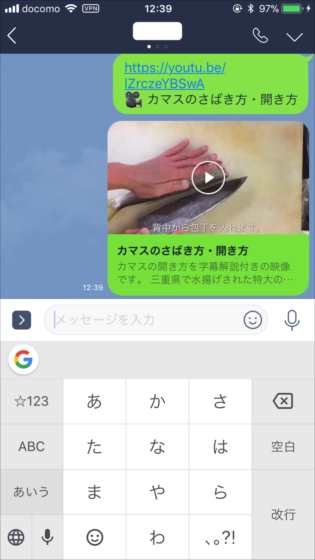

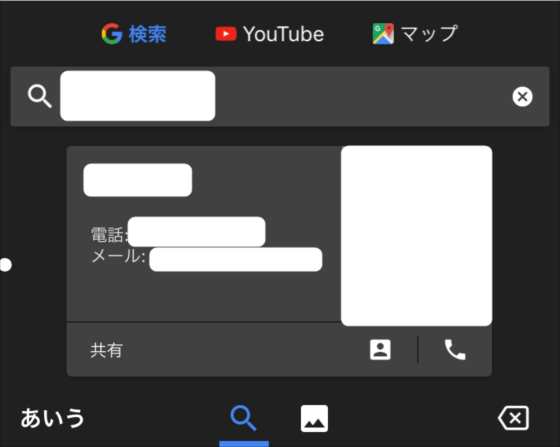
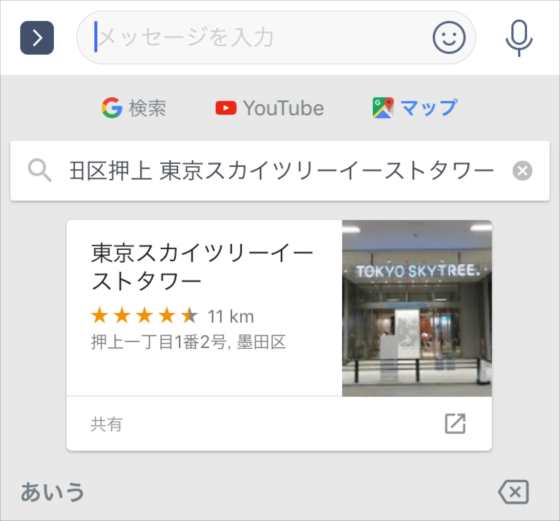
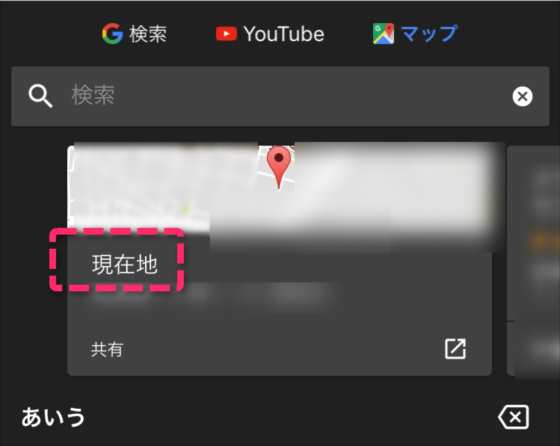
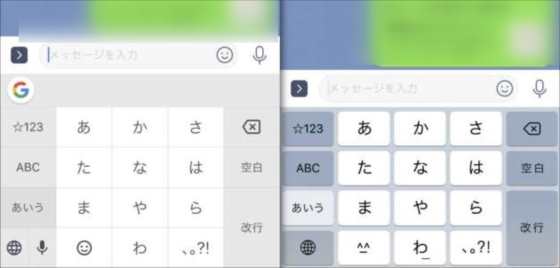


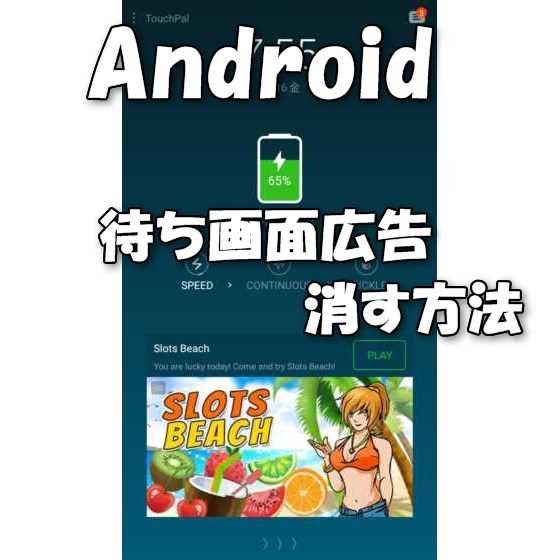
コメント